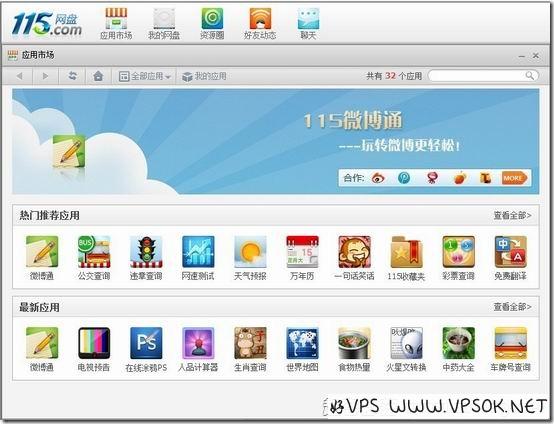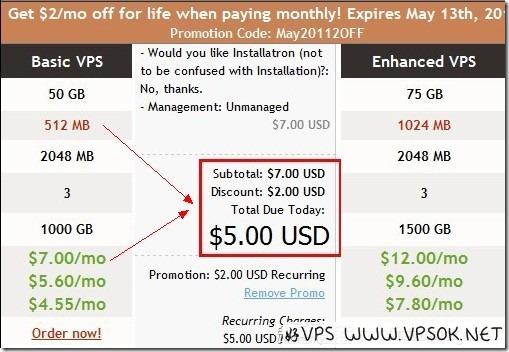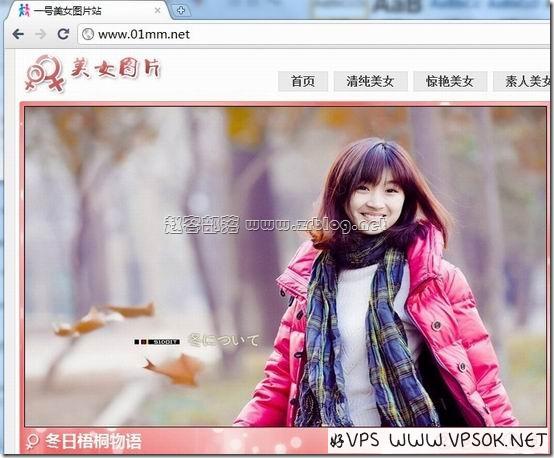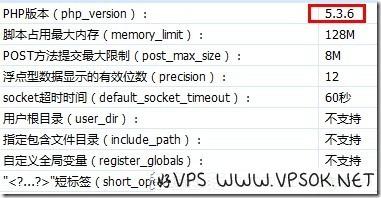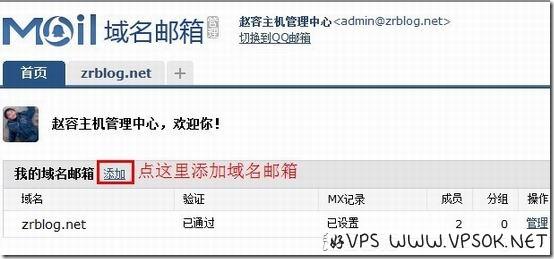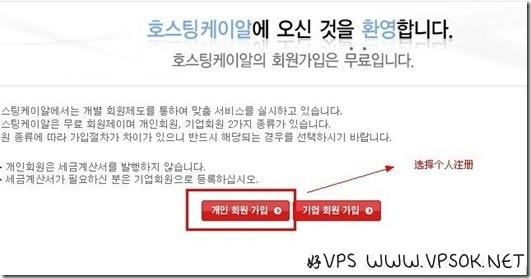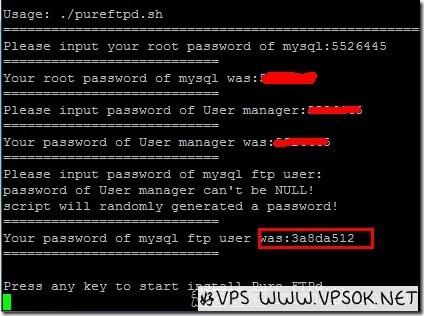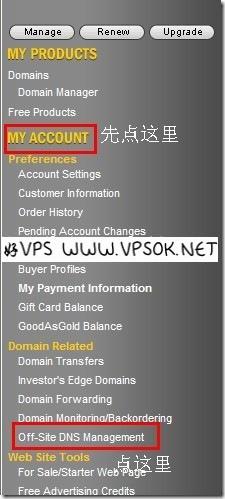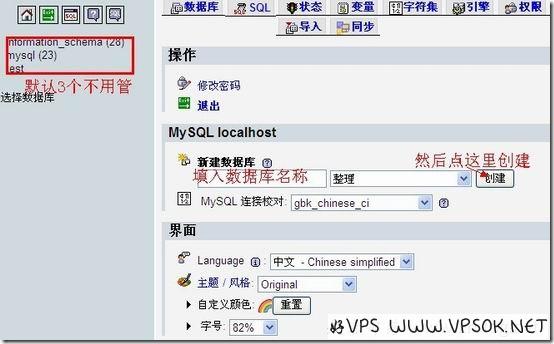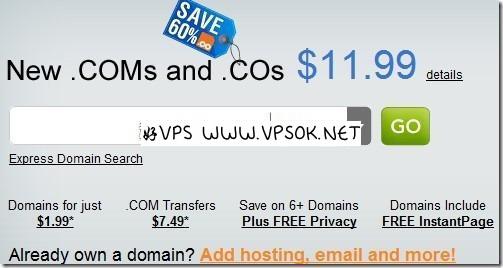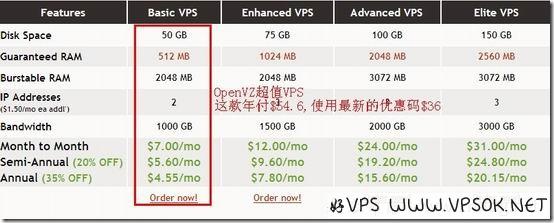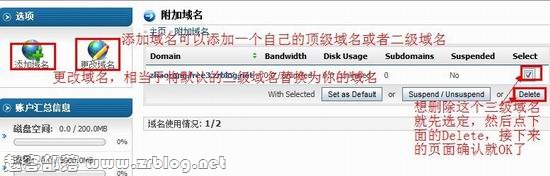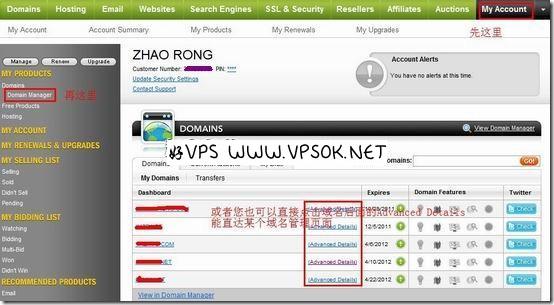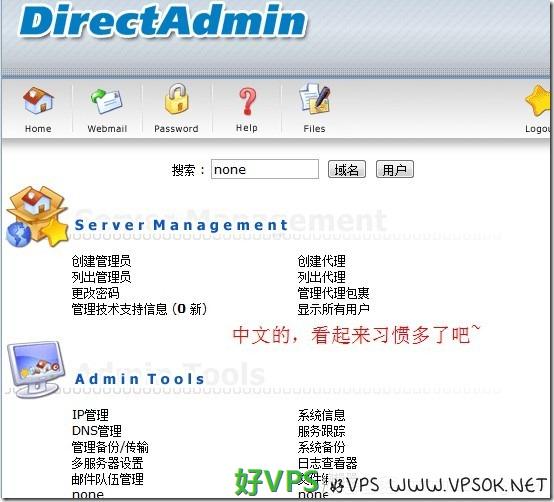搜索到
6871
篇与
的结果
-
![netsons.org意大利500MB/PHP/CP免费空间]() netsons.org意大利500MB/PHP/CP免费空间 netsons.org免费空间,是一家来自意大利的IDC提供的,网站语言,也是意大利文,看起来稍显吃力。该免费空间采用CP管理面板,支持中文(默认也是意大利文)。申请过程比较简单,与我们常见的WHMCS系统空间无二。空间也是即时开通,甚至连邮箱都不用去看,直接在网站后台有空间IP地址,CP面板登陆链接等。 空间参数如下: 空间大小:500MB 月流量:无限 FTP账户:1个 MySQL数据库:1个 子域/附加域:无 暂停域名:无限 给个网站管理后台截图:(图中有IP地址,大家可自行测试) 空间提供一个免费的二级域名,申请时只有一个选项,也不能使用自己的顶级域名注册(后面可以暂停顶级域名)。申请的空间,好VPS这边速度不是太快,但可以接受,意大利的空间不是太多,所以这里发布下,喜欢的朋友可以去申请个来玩。 演示地址:http://zrblog.netsons.org/ 探针:http://zrblog.netsons.org/tz.php 申请地址:http://www.netsons.com/cart.php?a=add&pid=1
netsons.org意大利500MB/PHP/CP免费空间 netsons.org免费空间,是一家来自意大利的IDC提供的,网站语言,也是意大利文,看起来稍显吃力。该免费空间采用CP管理面板,支持中文(默认也是意大利文)。申请过程比较简单,与我们常见的WHMCS系统空间无二。空间也是即时开通,甚至连邮箱都不用去看,直接在网站后台有空间IP地址,CP面板登陆链接等。 空间参数如下: 空间大小:500MB 月流量:无限 FTP账户:1个 MySQL数据库:1个 子域/附加域:无 暂停域名:无限 给个网站管理后台截图:(图中有IP地址,大家可自行测试) 空间提供一个免费的二级域名,申请时只有一个选项,也不能使用自己的顶级域名注册(后面可以暂停顶级域名)。申请的空间,好VPS这边速度不是太快,但可以接受,意大利的空间不是太多,所以这里发布下,喜欢的朋友可以去申请个来玩。 演示地址:http://zrblog.netsons.org/ 探针:http://zrblog.netsons.org/tz.php 申请地址:http://www.netsons.com/cart.php?a=add&pid=1 -
![全新体验:115网盘V5版]() 全新体验:115网盘V5版 115网盘是雨林木风旗下的免费网盘,在稳定性方面都居国内网盘前列。最近,115网盘更是推出了类似于Web OS平台的新版—V5。 115网盘V5新版在传统网盘存储与分享的基础上融入了社交功能,将网络存储、即时通讯、微博、资源分享社区、应用市场多种目前流行的互联网应用无缝结合到一个平台上,让用户享受到全新的云存储中心体验。 115网盘初始即可拥3G永久存储免费网络硬盘和5G临时存储免费网盘,单个文件1G限制。如果不注册为会员也可以匿名上传,空间无限,单个文件限1000M,存储有效期31天。使用中还可以免费升级,不会担心空间不够了。 最新的V5版本在原来的单纯网络硬盘转型成以个人网络存储和分享为主的云存储平台:本地化的文件管理、多样化的分享方式、快捷的即时通讯、丰富的网络应用、别具一格的资源圈交友,平台的社交功能已得到进一步强化。 用过 Web QQ 应该不陌生吧,新版的115网盘V5里面集成了各种115的产品,例如微博通是V5新版应用市场新增的功能,可轻松绑定多个微博平台账号,目前支持新浪微博,腾讯微博,网易微博,搜狐微博等。 另外,V5新版还有即时聊天功能,群组聊天功能。其他,还包括圈子,动态分享,社交等,太多功能,令人目不暇接,需要您一个个的去发掘。 目前,115网盘V5版处于公测阶段,需使用邀请码体验这一系列功能,高等级用户,可直接获取邀请码,而等级较低的用户,可以选择整点抢邀请码~(需要邀请的用户,可Email向我索取) 115网盘V5新版地址:http://v5.115.com/
全新体验:115网盘V5版 115网盘是雨林木风旗下的免费网盘,在稳定性方面都居国内网盘前列。最近,115网盘更是推出了类似于Web OS平台的新版—V5。 115网盘V5新版在传统网盘存储与分享的基础上融入了社交功能,将网络存储、即时通讯、微博、资源分享社区、应用市场多种目前流行的互联网应用无缝结合到一个平台上,让用户享受到全新的云存储中心体验。 115网盘初始即可拥3G永久存储免费网络硬盘和5G临时存储免费网盘,单个文件1G限制。如果不注册为会员也可以匿名上传,空间无限,单个文件限1000M,存储有效期31天。使用中还可以免费升级,不会担心空间不够了。 最新的V5版本在原来的单纯网络硬盘转型成以个人网络存储和分享为主的云存储平台:本地化的文件管理、多样化的分享方式、快捷的即时通讯、丰富的网络应用、别具一格的资源圈交友,平台的社交功能已得到进一步强化。 用过 Web QQ 应该不陌生吧,新版的115网盘V5里面集成了各种115的产品,例如微博通是V5新版应用市场新增的功能,可轻松绑定多个微博平台账号,目前支持新浪微博,腾讯微博,网易微博,搜狐微博等。 另外,V5新版还有即时聊天功能,群组聊天功能。其他,还包括圈子,动态分享,社交等,太多功能,令人目不暇接,需要您一个个的去发掘。 目前,115网盘V5版处于公测阶段,需使用邀请码体验这一系列功能,高等级用户,可直接获取邀请码,而等级较低的用户,可以选择整点抢邀请码~(需要邀请的用户,可Email向我索取) 115网盘V5新版地址:http://v5.115.com/ -
![堪萨斯 $4.55/月送DA 50GB 1.0TB VIRPUS优惠信息]() 堪萨斯 $4.55/月送DA 50GB 1.0TB VIRPUS优惠信息 VIRPUS我在博客中介绍过多次,他们的数据中心在美国中部的堪萨斯州,是3年以上的老牌vps公司,速度比burst好,比加州的稍差,但抽风少得多。VIRPUS优点很多,2GB的突发内存(*6月已经调整突发内存为1GB),我们基本可以当1G的来用,流量也比较宽余最低配置的一款多大1TB(*官方之前写着1TB但面板给了1.6TB,6月26日以后的新用户已完全正常到1TB),3个独立IP,第一个月提供全管理服务。7x24服务支持,30分钟技术响应(工作日)。毕竟是公司经营,技术能力应该比ONEMAN稳定多了。 solusvm面板,付款后立刻开通。【好消息】为感谢大家对我博客的支持,好VPS特推出低于官方价格代购VIRPUS年付低于官方价格优惠:购买Basic VPS半年原价$33.6,最新代购优惠价:¥210元!购买Basic VPS一年原价$54.6,最新代购优惠价:¥350元! 【购买地址】官网直达最新优惠!!!不需要面板的话,年付36刀即可拥有!【2011年6月23日最新有月付优惠2刀】使用优惠码购买,月付仅$5终身,详情直达---→传送门【2011年6月15日最新月付优惠】来自VIRPUS官方消息,新用户月付优惠2刀,使用优惠码:June2off2011,仅两天,抓紧时机!【2011.6.9更新】增加50%内存继续,目前官方给出的截止日期延期至6月13日。【2011.6.1更新】增加50%内存优惠继续延期,目前官方给出的时间为6月7日,即时开通,不需要TK申请增加。【2011.5.28更新】刚刚从官网看到的最新消息,增加50%内存的优惠延期到5月31日!【2011.5.24更新】官网最新消息,增加内存的优惠延期到5月27日!【2011.5.16更新】最新来自于VIRPUS官网的消息,由于上期月付优惠截止到期,现在更新了最新的优惠措施,官方原文如下:Get 50% more RAM on Basic and Enhanced, on any payment term!No promo code needed. Upgrade is immediately applied. New orders only. Expires 5/20/11Basic和Enhanced款VPS获赠50%内存,无论何种付费周期均适用,不需要优惠码,另外,只适用于新注册用户,截止日期为本月20日。个人觉得,赠送内存还不如上次的月付优惠给力,呵呵,不过,VIRPUS今年优惠不断,所以,大家持续关注吧!【2011.5.9更新】目前,VIPRPUS推出了他们的最新优惠措施,就是月付用户使用优惠码,可以月省$2,原价月付$7的Basic VPS现在仅需$5,相当超值。下面是官网原文:Get $2/mo off for life when paying monthly! Expires May 13th, 2011.Promotion Code: May20112OFF这次优惠的截止日期为2011年5月13日,另外,大家要注意,月付是不免费赠送DA面板的,最少需要半年付款方可获赠。【购买地址】官网直达【好消息】好VPS代购VIRPUS所有款VPS,官网价格不加任何手续费!欢迎咨询!
堪萨斯 $4.55/月送DA 50GB 1.0TB VIRPUS优惠信息 VIRPUS我在博客中介绍过多次,他们的数据中心在美国中部的堪萨斯州,是3年以上的老牌vps公司,速度比burst好,比加州的稍差,但抽风少得多。VIRPUS优点很多,2GB的突发内存(*6月已经调整突发内存为1GB),我们基本可以当1G的来用,流量也比较宽余最低配置的一款多大1TB(*官方之前写着1TB但面板给了1.6TB,6月26日以后的新用户已完全正常到1TB),3个独立IP,第一个月提供全管理服务。7x24服务支持,30分钟技术响应(工作日)。毕竟是公司经营,技术能力应该比ONEMAN稳定多了。 solusvm面板,付款后立刻开通。【好消息】为感谢大家对我博客的支持,好VPS特推出低于官方价格代购VIRPUS年付低于官方价格优惠:购买Basic VPS半年原价$33.6,最新代购优惠价:¥210元!购买Basic VPS一年原价$54.6,最新代购优惠价:¥350元! 【购买地址】官网直达最新优惠!!!不需要面板的话,年付36刀即可拥有!【2011年6月23日最新有月付优惠2刀】使用优惠码购买,月付仅$5终身,详情直达---→传送门【2011年6月15日最新月付优惠】来自VIRPUS官方消息,新用户月付优惠2刀,使用优惠码:June2off2011,仅两天,抓紧时机!【2011.6.9更新】增加50%内存继续,目前官方给出的截止日期延期至6月13日。【2011.6.1更新】增加50%内存优惠继续延期,目前官方给出的时间为6月7日,即时开通,不需要TK申请增加。【2011.5.28更新】刚刚从官网看到的最新消息,增加50%内存的优惠延期到5月31日!【2011.5.24更新】官网最新消息,增加内存的优惠延期到5月27日!【2011.5.16更新】最新来自于VIRPUS官网的消息,由于上期月付优惠截止到期,现在更新了最新的优惠措施,官方原文如下:Get 50% more RAM on Basic and Enhanced, on any payment term!No promo code needed. Upgrade is immediately applied. New orders only. Expires 5/20/11Basic和Enhanced款VPS获赠50%内存,无论何种付费周期均适用,不需要优惠码,另外,只适用于新注册用户,截止日期为本月20日。个人觉得,赠送内存还不如上次的月付优惠给力,呵呵,不过,VIRPUS今年优惠不断,所以,大家持续关注吧!【2011.5.9更新】目前,VIPRPUS推出了他们的最新优惠措施,就是月付用户使用优惠码,可以月省$2,原价月付$7的Basic VPS现在仅需$5,相当超值。下面是官网原文:Get $2/mo off for life when paying monthly! Expires May 13th, 2011.Promotion Code: May20112OFF这次优惠的截止日期为2011年5月13日,另外,大家要注意,月付是不免费赠送DA面板的,最少需要半年付款方可获赠。【购买地址】官网直达【好消息】好VPS代购VIRPUS所有款VPS,官网价格不加任何手续费!欢迎咨询! -
![【已倒闭】速度与争议:W2全美机房便宜VPS【极不推荐购买】]() 【已倒闭】速度与争议:W2全美机房便宜VPS【极不推荐购买】 关于W2的VPS,我一直也纠结着他们的低价高速,一方面认为这样的配置,做到这样的价格不太可能,另一方面,他们确实又在这么卖。所以,在很多地方,都议论最近的一些列疯狂促销是跑路的前兆。但是,我购买的西雅图机房的VPS,速度真的很不错。【机房所在地】芝加哥,亚特兰大,洛杉矶,西雅图,达拉斯,丹佛,曼彻斯特,斯克兰顿,兹林【代购价格】官方原价$24/年,不收手续费!(执行汇率:1:6.6)【配置】内存:512MB 硬盘:20GB 月流量:10MB端口无限流量好消息:现在购买,更可增加免费升级内存到1GB!【测试IP】洛杉矶:174.34.140.250西雅图:173.208.32.119芝加哥:66.90.103.54【自行购买地址】已倒闭,无法购买【重要提示】由于W2部分机房VPS订单人工审核开通,所以,都都需要等待48小时,不是即时开通,另外,在全球论坛传言,跑路风险极大,您申请代购即表示已知风险,并自行承担!【最新更新】由于W2存在诸多问题,并且不再支持PayPal支付,所以,本人无法代购,另外极不推荐购买W2产品!
【已倒闭】速度与争议:W2全美机房便宜VPS【极不推荐购买】 关于W2的VPS,我一直也纠结着他们的低价高速,一方面认为这样的配置,做到这样的价格不太可能,另一方面,他们确实又在这么卖。所以,在很多地方,都议论最近的一些列疯狂促销是跑路的前兆。但是,我购买的西雅图机房的VPS,速度真的很不错。【机房所在地】芝加哥,亚特兰大,洛杉矶,西雅图,达拉斯,丹佛,曼彻斯特,斯克兰顿,兹林【代购价格】官方原价$24/年,不收手续费!(执行汇率:1:6.6)【配置】内存:512MB 硬盘:20GB 月流量:10MB端口无限流量好消息:现在购买,更可增加免费升级内存到1GB!【测试IP】洛杉矶:174.34.140.250西雅图:173.208.32.119芝加哥:66.90.103.54【自行购买地址】已倒闭,无法购买【重要提示】由于W2部分机房VPS订单人工审核开通,所以,都都需要等待48小时,不是即时开通,另外,在全球论坛传言,跑路风险极大,您申请代购即表示已知风险,并自行承担!【最新更新】由于W2存在诸多问题,并且不再支持PayPal支付,所以,本人无法代购,另外极不推荐购买W2产品! -
![速度与争议:W2全美机房便宜VPS【极不推荐购买】]() 速度与争议:W2全美机房便宜VPS【极不推荐购买】 关于W2的VPS,我一直也纠结着他们的低价高速,一方面认为这样的配置,做到这样的价格不太可能,另一方面,他们确实又在这么卖。所以,在很多地方,都议论最近的一些列疯狂促销是跑路的前兆。但是,我购买的西雅图机房的VPS,速度真的很不错。 【机房所在地】芝加哥,亚特兰大,洛杉矶,西雅图,达拉斯,丹佛,曼彻斯特,斯克兰顿,兹林 【代购价格】官方原价$24/年,不收手续费!(执行汇率:1:6.6) 【配置】内存:512MB 硬盘:20GB 月流量:10MB端口无限流量 好消息:现在购买,更可增加免费升级内存到1GB! 【测试IP】 洛杉矶:174.34.140.250 西雅图:173.208.32.119 芝加哥:66.90.103.54 【自行购买地址】官网直达 【重要提示】由于W2部分机房VPS订单人工审核开通,所以,都都需要等待48小时,不是即时开通,另外,在全球论坛传言,跑路风险极大,您申请代购即表示已知风险,并自行承担! 【最新更新】由于W2存在诸多问题,并且不再支持PayPal支付,所以,本人无法代购,另外极不推荐购买W2产品!
速度与争议:W2全美机房便宜VPS【极不推荐购买】 关于W2的VPS,我一直也纠结着他们的低价高速,一方面认为这样的配置,做到这样的价格不太可能,另一方面,他们确实又在这么卖。所以,在很多地方,都议论最近的一些列疯狂促销是跑路的前兆。但是,我购买的西雅图机房的VPS,速度真的很不错。 【机房所在地】芝加哥,亚特兰大,洛杉矶,西雅图,达拉斯,丹佛,曼彻斯特,斯克兰顿,兹林 【代购价格】官方原价$24/年,不收手续费!(执行汇率:1:6.6) 【配置】内存:512MB 硬盘:20GB 月流量:10MB端口无限流量 好消息:现在购买,更可增加免费升级内存到1GB! 【测试IP】 洛杉矶:174.34.140.250 西雅图:173.208.32.119 芝加哥:66.90.103.54 【自行购买地址】官网直达 【重要提示】由于W2部分机房VPS订单人工审核开通,所以,都都需要等待48小时,不是即时开通,另外,在全球论坛传言,跑路风险极大,您申请代购即表示已知风险,并自行承担! 【最新更新】由于W2存在诸多问题,并且不再支持PayPal支付,所以,本人无法代购,另外极不推荐购买W2产品! -
![堪萨斯 $4.55/月送DA 50GB 1.0TB VIRPUS优惠信息]() 堪萨斯 $4.55/月送DA 50GB 1.0TB VIRPUS优惠信息 VIRPUS我在博客中介绍过多次,他们的数据中心在美国中部的堪萨斯州,是3年以上的老牌vps公司,速度比burst好,比加州的稍差,但抽风少得多。VIRPUS优点很多,2GB的突发内存(*6月已经调整突发内存为1GB),我们基本可以当1G的来用,流量也比较宽余最低配置的一款多大1TB(*官方之前写着1TB但面板给了1.6TB,6月26日以后的新用户已完全正常到1TB),3个独立IP,第一个月提供全管理服务。7×24服务支持,30分钟技术响应(工作日)。毕竟是公司经营,技术能力应该比ONEMAN稳定多了。 solusvm面板,付款后立刻开通。 【好消息】为感谢大家对我博客的支持,好VPS特推出低于官方价格代购VIRPUS年付低于官方价格优惠: 购买Basic VPS半年原价$33.6,最新代购优惠价:¥210元! 购买Basic VPS一年原价$54.6,最新代购优惠价:¥350元! 【购买地址】官网直达 最新优惠!!!不需要面板的话,年付36刀即可拥有! 【2011年6月23日最新有月付优惠2刀】使用优惠码购买,月付仅$5终身,详情直达—→传送门 【2011年6月15日最新月付优惠】来自VIRPUS官方消息,新用户月付优惠2刀,使用优惠码:June2off2011,仅两天,抓紧时机! 【2011.6.9更新】增加50%内存继续,目前官方给出的截止日期延期至6月13日。 【2011.6.1更新】增加50%内存优惠继续延期,目前官方给出的时间为6月7日,即时开通,不需要TK申请增加。 【2011.5.28更新】刚刚从官网看到的最新消息,增加50%内存的优惠延期到5月31日! 【2011.5.24更新】官网最新消息,增加内存的优惠延期到5月27日! 【2011.5.16更新】最新来自于VIRPUS官网的消息,由于上期月付优惠截止到期,现在更新了最新的优惠措施,官方原文如下:Get 50% more RAM on Basic and Enhanced, on any payment term!No promo code needed. Upgrade is immediately applied. New orders only. Expires 5/20/11Basic和Enhanced款VPS获赠50%内存,无论何种付费周期均适用,不需要优惠码,另外,只适用于新注册用户,截止日期为本月20日。 个人觉得,赠送内存还不如上次的月付优惠给力,呵呵,不过,VIRPUS今年优惠不断,所以,大家持续关注吧! 【2011.5.9更新】目前,VIPRPUS推出了他们的最新优惠措施,就是月付用户使用优惠码,可以月省$2,原价月付$7的Basic VPS现在仅需$5,相当超值。下面是官网原文:Get $2/mo off for life when paying monthly! Expires May 13th, 2011.Promotion Code: May20112OFF这次优惠的截止日期为2011年5月13日,另外,大家要注意,月付是不免费赠送DA面板的,最少需要半年付款方可获赠。 【购买地址】官网直达 【好消息】好VPS代购VIRPUS所有款VPS,官网价格不加任何手续费!欢迎咨询!
堪萨斯 $4.55/月送DA 50GB 1.0TB VIRPUS优惠信息 VIRPUS我在博客中介绍过多次,他们的数据中心在美国中部的堪萨斯州,是3年以上的老牌vps公司,速度比burst好,比加州的稍差,但抽风少得多。VIRPUS优点很多,2GB的突发内存(*6月已经调整突发内存为1GB),我们基本可以当1G的来用,流量也比较宽余最低配置的一款多大1TB(*官方之前写着1TB但面板给了1.6TB,6月26日以后的新用户已完全正常到1TB),3个独立IP,第一个月提供全管理服务。7×24服务支持,30分钟技术响应(工作日)。毕竟是公司经营,技术能力应该比ONEMAN稳定多了。 solusvm面板,付款后立刻开通。 【好消息】为感谢大家对我博客的支持,好VPS特推出低于官方价格代购VIRPUS年付低于官方价格优惠: 购买Basic VPS半年原价$33.6,最新代购优惠价:¥210元! 购买Basic VPS一年原价$54.6,最新代购优惠价:¥350元! 【购买地址】官网直达 最新优惠!!!不需要面板的话,年付36刀即可拥有! 【2011年6月23日最新有月付优惠2刀】使用优惠码购买,月付仅$5终身,详情直达—→传送门 【2011年6月15日最新月付优惠】来自VIRPUS官方消息,新用户月付优惠2刀,使用优惠码:June2off2011,仅两天,抓紧时机! 【2011.6.9更新】增加50%内存继续,目前官方给出的截止日期延期至6月13日。 【2011.6.1更新】增加50%内存优惠继续延期,目前官方给出的时间为6月7日,即时开通,不需要TK申请增加。 【2011.5.28更新】刚刚从官网看到的最新消息,增加50%内存的优惠延期到5月31日! 【2011.5.24更新】官网最新消息,增加内存的优惠延期到5月27日! 【2011.5.16更新】最新来自于VIRPUS官网的消息,由于上期月付优惠截止到期,现在更新了最新的优惠措施,官方原文如下:Get 50% more RAM on Basic and Enhanced, on any payment term!No promo code needed. Upgrade is immediately applied. New orders only. Expires 5/20/11Basic和Enhanced款VPS获赠50%内存,无论何种付费周期均适用,不需要优惠码,另外,只适用于新注册用户,截止日期为本月20日。 个人觉得,赠送内存还不如上次的月付优惠给力,呵呵,不过,VIRPUS今年优惠不断,所以,大家持续关注吧! 【2011.5.9更新】目前,VIPRPUS推出了他们的最新优惠措施,就是月付用户使用优惠码,可以月省$2,原价月付$7的Basic VPS现在仅需$5,相当超值。下面是官网原文:Get $2/mo off for life when paying monthly! Expires May 13th, 2011.Promotion Code: May20112OFF这次优惠的截止日期为2011年5月13日,另外,大家要注意,月付是不免费赠送DA面板的,最少需要半年付款方可获赠。 【购买地址】官网直达 【好消息】好VPS代购VIRPUS所有款VPS,官网价格不加任何手续费!欢迎咨询! -
![LNMP环境301重定向的有效方法]() LNMP环境301重定向的有效方法 因为前几天买了W2的VPS,因为还在找对方解决一些事情,就装了下LNMP环境什么都没放,今天闲来无事,暂时放一个美女图片在上面,放了之后发现,我通过./vhost.sh建立的虚拟主机域名设置www.01mm.net,当打开不带www的01mm.net的时候,竟然是LNMP主目录的页面。 怎么让01mm.net自动转向www.01mm.net呢?这就是301重定向的问题了。 首先打开/usr/local/nginx/conf/vhost/www.01mm.net.conf文件,原代码如下:server { listen 80; server_name www.01mm.net; index index.html index.htm index.php default.html default.htm default.php; root /home/wwwroot/www.01mm.net; include other.conf; location ~ .*.(php|php5)?$ { fastcgi_pass unix:/tmp/php-cgi.sock; fastcgi_index index.php; include fcgi.conf; } location ~ .*.(gif|jpg|jpeg|png|bmp|swf)$ { expires 30d; } location ~ .*.(js|css)?$ { expires 12h; } access_log off; }我在这段代码最后加入如下代码:server {server_name 01mm.net;rewrite ^(.*) http://www.01mm.net$1 permanent;}大家注意,如果原代码server_name后面有2个地址,包括了不带www的地址,请先删除之! 另外,修改完成后,请重启LNMP。/root/lnmp stop /root/lnmp start到这里,301重定向就完成了。现在不输入www的地址,也能自动转到www了。来个美女图片站的图吧:
LNMP环境301重定向的有效方法 因为前几天买了W2的VPS,因为还在找对方解决一些事情,就装了下LNMP环境什么都没放,今天闲来无事,暂时放一个美女图片在上面,放了之后发现,我通过./vhost.sh建立的虚拟主机域名设置www.01mm.net,当打开不带www的01mm.net的时候,竟然是LNMP主目录的页面。 怎么让01mm.net自动转向www.01mm.net呢?这就是301重定向的问题了。 首先打开/usr/local/nginx/conf/vhost/www.01mm.net.conf文件,原代码如下:server { listen 80; server_name www.01mm.net; index index.html index.htm index.php default.html default.htm default.php; root /home/wwwroot/www.01mm.net; include other.conf; location ~ .*.(php|php5)?$ { fastcgi_pass unix:/tmp/php-cgi.sock; fastcgi_index index.php; include fcgi.conf; } location ~ .*.(gif|jpg|jpeg|png|bmp|swf)$ { expires 30d; } location ~ .*.(js|css)?$ { expires 12h; } access_log off; }我在这段代码最后加入如下代码:server {server_name 01mm.net;rewrite ^(.*) http://www.01mm.net$1 permanent;}大家注意,如果原代码server_name后面有2个地址,包括了不带www的地址,请先删除之! 另外,修改完成后,请重启LNMP。/root/lnmp stop /root/lnmp start到这里,301重定向就完成了。现在不输入www的地址,也能自动转到www了。来个美女图片站的图吧: -
![DirectAdmin升级PHP5.3.6]() DirectAdmin升级PHP5.3.6 因为听部分朋友传言,下一个版本的wordpress3.2要求最低PHP版本为5.2.4,但是,我的DA面板自动安装的PHP版本是目前最稳定的5.2.17,因为空间给自己,还有提供给朋友们,大多都用来做个人博客,而且,大部分都是使用wordpress,所以,这些天一直在找DA升级PHP版本方面的资料。 网上找了一些时间,前天晚上也使用DA的build升级过一次,没能升级,不过,今天终于成功升级了。原来上次升级有一个设置没有更改,这里,把升级过程记录下来,一方面,自己需要的时候找出来,另一方面,也给寻找这方面资料的朋友一个方便。 在升级过程之前,首先必须感谢LNMP的军哥!我的正常升级,完全是这位大侠的功劳!因为前天升级失败之后,我在VPS侦探社发帖求助,他回复了方法,令我得以完美升级! 首先,我们进入custombuild目录:cd /usr/local/directadmin/custombuild/然后,编辑options.conf: vi options.conf 设置 clean=yes , php5_ver=5.3 然后,开始升级过程:./build clean ./build update ./build all y最后,别忘记重启httpd:service httpd restart升级根据VPS的配置时间要求不定,我的VIRPUS大约20-30分钟完成,最终探针显示,PHP已升级至最新的5.3.6。 【更新】其实一直想更新下,这篇文章写的比较早,2011年的,是一个认知的错误,当时确实太青涩,我甚至会认为5.2.4>5.2.17,都不知道后面的.17是十七,一直没有改,当留给自己一个回忆,同时也让大家知道,好VPS其实是真正的小白。 分享简单的升级方式: cd /usr/local/directadmin/custombuild./build set php5_ver 5.3./build update./build php n
DirectAdmin升级PHP5.3.6 因为听部分朋友传言,下一个版本的wordpress3.2要求最低PHP版本为5.2.4,但是,我的DA面板自动安装的PHP版本是目前最稳定的5.2.17,因为空间给自己,还有提供给朋友们,大多都用来做个人博客,而且,大部分都是使用wordpress,所以,这些天一直在找DA升级PHP版本方面的资料。 网上找了一些时间,前天晚上也使用DA的build升级过一次,没能升级,不过,今天终于成功升级了。原来上次升级有一个设置没有更改,这里,把升级过程记录下来,一方面,自己需要的时候找出来,另一方面,也给寻找这方面资料的朋友一个方便。 在升级过程之前,首先必须感谢LNMP的军哥!我的正常升级,完全是这位大侠的功劳!因为前天升级失败之后,我在VPS侦探社发帖求助,他回复了方法,令我得以完美升级! 首先,我们进入custombuild目录:cd /usr/local/directadmin/custombuild/然后,编辑options.conf: vi options.conf 设置 clean=yes , php5_ver=5.3 然后,开始升级过程:./build clean ./build update ./build all y最后,别忘记重启httpd:service httpd restart升级根据VPS的配置时间要求不定,我的VIRPUS大约20-30分钟完成,最终探针显示,PHP已升级至最新的5.3.6。 【更新】其实一直想更新下,这篇文章写的比较早,2011年的,是一个认知的错误,当时确实太青涩,我甚至会认为5.2.4>5.2.17,都不知道后面的.17是十七,一直没有改,当留给自己一个回忆,同时也让大家知道,好VPS其实是真正的小白。 分享简单的升级方式: cd /usr/local/directadmin/custombuild./build set php5_ver 5.3./build update./build php n -
![QQ邮箱:域名邮箱/个性化签名]() QQ邮箱:域名邮箱/个性化签名 虽然,QQ上交流的越来越少,但是,每天却依然习惯性的上QQ,我想,大多数朋友都是如此吧。在国内,QQ已经走进了我们的生活,虽然存在这样那样的争议,但挥之不去。但是,QQ还是有一个比较实用的人性化的功能,不用白不用,今天,我就来说下域名邮箱和发信个性化签名吧。 首先,域名邮箱对于广大的站长朋友们一定不陌生。使用自己的域名后缀,自己决定的前缀的邮箱发信,是多么个性的事情。QQ域名邮箱推出来的时间也很久了,之前好VPS简单的介绍过。 首先登陆我们的QQ邮箱,顶部有个域名邮箱,点击进去,然后“添加”: 添加域名之后,需要验证您的域名,只要您拥有域名的管理权限,这个很容易通过,通过后您就可以通过域名邮箱的管理页面,增加用户,管理邮箱了。 下面,我们来说说QQ邮箱个性签名。QQ邮箱之前的版本,把签名设置的选项放在了头部菜单,这也是网络上很多互相copy的文章,都叫你点击头部菜单设定个性签名,但你却就是在头部找不到的原因。 现在版本的QQ邮箱个性签名设置,在常规选项内,点击头部的常规菜单项,然后将鼠标向下拉,就看到了“个性签名”。个性签名包括普通个性签名和手机版个性签名。 默认是没有个性签名的,我们需要添加一个个性签名,签名支持HTML代码,支持插入图片,非常方便,编辑好个性签名之后,记得保存,然后,我们每次写信就会自动添加签名。 除了个性签名,下面还有“邮件自动转发”“假期自动回复”等功能。其实,假期自动回复这个功能,还是有点意义的,当对方向您发送一份邮件之后,您自动回复一份邮件,对方也能确定邮件已经送达,这也是一个相当贴心的服务!
QQ邮箱:域名邮箱/个性化签名 虽然,QQ上交流的越来越少,但是,每天却依然习惯性的上QQ,我想,大多数朋友都是如此吧。在国内,QQ已经走进了我们的生活,虽然存在这样那样的争议,但挥之不去。但是,QQ还是有一个比较实用的人性化的功能,不用白不用,今天,我就来说下域名邮箱和发信个性化签名吧。 首先,域名邮箱对于广大的站长朋友们一定不陌生。使用自己的域名后缀,自己决定的前缀的邮箱发信,是多么个性的事情。QQ域名邮箱推出来的时间也很久了,之前好VPS简单的介绍过。 首先登陆我们的QQ邮箱,顶部有个域名邮箱,点击进去,然后“添加”: 添加域名之后,需要验证您的域名,只要您拥有域名的管理权限,这个很容易通过,通过后您就可以通过域名邮箱的管理页面,增加用户,管理邮箱了。 下面,我们来说说QQ邮箱个性签名。QQ邮箱之前的版本,把签名设置的选项放在了头部菜单,这也是网络上很多互相copy的文章,都叫你点击头部菜单设定个性签名,但你却就是在头部找不到的原因。 现在版本的QQ邮箱个性签名设置,在常规选项内,点击头部的常规菜单项,然后将鼠标向下拉,就看到了“个性签名”。个性签名包括普通个性签名和手机版个性签名。 默认是没有个性签名的,我们需要添加一个个性签名,签名支持HTML代码,支持插入图片,非常方便,编辑好个性签名之后,记得保存,然后,我们每次写信就会自动添加签名。 除了个性签名,下面还有“邮件自动转发”“假期自动回复”等功能。其实,假期自动回复这个功能,还是有点意义的,当对方向您发送一份邮件之后,您自动回复一份邮件,对方也能确定邮件已经送达,这也是一个相当贴心的服务! -
![韩国免费100MB/PHP空间(申请教程)]() 韩国免费100MB/PHP空间(申请教程) 最近,有一个韩国免费空间在部分论坛传播,但是,因为韩国的那个文字比英文看起来不顺眼多了,加上因为XX的原因,目前访问该站申请空间需要使用代理,所以我一直搁着,今天闲来无事,试着申请,顺便把过程发下来,给大家分享。 【准备工作】下载173VPN,准备代理 【申请过程】 首先,使用代理连接(*非常重要,否则无法打开); 然后,打开申请页面http://www.hosting.kr/servlet/html?pgm_id=HOSTING000037,选择左边第一个红色按钮,个人用户注册: 下面,需要输入韩国的身份证信息,前面是姓名,后面是身份证号码(关于韩国身份证,可以百度下,貌似很多可用的) 看到下面的信息,就表示身份证信息有效啦,如果不是,就继续寻找可用的身份证! 下面,输入个人信息,包括用户名,密码(输入2次),电话号码,邮箱地址等,邮箱只能使用指定后缀的邮箱,包括google和hotmail等,尽量使用这些邮箱吧。之后,也是点击左侧第一个红色的按钮就OK了。 现在,注册成功了,我们使用我们刚刚注册的用户名和密码登录网站,点击如图中的菜单,进入免费空间申请页面: 选择左边第一项,我框住的部分。 下面是申请空间的一些必填项目,输入你要使用的域名,空间系统(只能选第一个linux系统),后面要选择Free免费的 下面是FTP账户名称,密码,MySQL数据库名称和密码,这些都不用我教了,自己输入: 最后,我们的韩国免费空间就算申请完成了,注册和申请中,邮箱会收到2份邮件(也许在垃圾箱,我的就在hotmail的垃圾箱中),然后,就等待审核,审核通过后,也会收到一份邮件,我刚刚申请的空间,大约1小时候就收到了审核通过的邮件,给个测试IP:121.254.170.203
韩国免费100MB/PHP空间(申请教程) 最近,有一个韩国免费空间在部分论坛传播,但是,因为韩国的那个文字比英文看起来不顺眼多了,加上因为XX的原因,目前访问该站申请空间需要使用代理,所以我一直搁着,今天闲来无事,试着申请,顺便把过程发下来,给大家分享。 【准备工作】下载173VPN,准备代理 【申请过程】 首先,使用代理连接(*非常重要,否则无法打开); 然后,打开申请页面http://www.hosting.kr/servlet/html?pgm_id=HOSTING000037,选择左边第一个红色按钮,个人用户注册: 下面,需要输入韩国的身份证信息,前面是姓名,后面是身份证号码(关于韩国身份证,可以百度下,貌似很多可用的) 看到下面的信息,就表示身份证信息有效啦,如果不是,就继续寻找可用的身份证! 下面,输入个人信息,包括用户名,密码(输入2次),电话号码,邮箱地址等,邮箱只能使用指定后缀的邮箱,包括google和hotmail等,尽量使用这些邮箱吧。之后,也是点击左侧第一个红色的按钮就OK了。 现在,注册成功了,我们使用我们刚刚注册的用户名和密码登录网站,点击如图中的菜单,进入免费空间申请页面: 选择左边第一项,我框住的部分。 下面是申请空间的一些必填项目,输入你要使用的域名,空间系统(只能选第一个linux系统),后面要选择Free免费的 下面是FTP账户名称,密码,MySQL数据库名称和密码,这些都不用我教了,自己输入: 最后,我们的韩国免费空间就算申请完成了,注册和申请中,邮箱会收到2份邮件(也许在垃圾箱,我的就在hotmail的垃圾箱中),然后,就等待审核,审核通过后,也会收到一份邮件,我刚刚申请的空间,大约1小时候就收到了审核通过的邮件,给个测试IP:121.254.170.203 -
![lnmp添加FTP]() lnmp添加FTP 其实,对于lnmp,完全可以不用FTP,使用SFTP便可以了,但是好VPS总觉得SFTP虽然安全传输,但是速度真的不敢恭维,反正,我感觉比FTP慢多了(我指在同一个VPS上),所以,我也建立个FTP来传文件。 首先,当然是SSH到我们的VPS了。(提示:建立FTP可以在lnmp一键安装包完成后立即执行~) 这里,我安装的是PureFTPd和管理面板(注意:本文仅为记录过程,非教程) 首先,执行命令:./pureftpd.sh,值得注意的是,如果您刚刚完成了lnmp安装的话,直接执行此命令,因为您在lnmp文件夹下,如果是后来安装的话,root用户登陆后,请先执行:cd lnmp0.7/ (进入lnmp0.7文件夹)。 下面,我们看到Please input your root password of mysql:(输入我们的MySQL root用户密码) 然后,看到Please input password of User manager: (输入FTP管理面板用户密码) 回车之后,还要输入一个MySQL的FTP数据库密码,您可以指定一个密码,或者,直接回车。上面的步骤,我截图(我框中的就是回车自动生成的密码): 然后,回车,等待安装完成了!安装的过程很快,一两分钟就OK了(如果您的VPS配置稍低,可能时间会相应延长) 完成,使用我们的默认域名(或者IP地址)/FTP就可以管理我们的FTP用户了。下面是管理界面,大家可以直接方便的添加FTP用户了。 【后记】其实,这次的标题,我没有写为教程,因为,这些东西,都在官方可以看到,好VPS写下来,只是记录一个过程而已。这年头喷子很多,记录一个过程,也会变成别人的版权,所以,还是不要写什么教程的吧!
lnmp添加FTP 其实,对于lnmp,完全可以不用FTP,使用SFTP便可以了,但是好VPS总觉得SFTP虽然安全传输,但是速度真的不敢恭维,反正,我感觉比FTP慢多了(我指在同一个VPS上),所以,我也建立个FTP来传文件。 首先,当然是SSH到我们的VPS了。(提示:建立FTP可以在lnmp一键安装包完成后立即执行~) 这里,我安装的是PureFTPd和管理面板(注意:本文仅为记录过程,非教程) 首先,执行命令:./pureftpd.sh,值得注意的是,如果您刚刚完成了lnmp安装的话,直接执行此命令,因为您在lnmp文件夹下,如果是后来安装的话,root用户登陆后,请先执行:cd lnmp0.7/ (进入lnmp0.7文件夹)。 下面,我们看到Please input your root password of mysql:(输入我们的MySQL root用户密码) 然后,看到Please input password of User manager: (输入FTP管理面板用户密码) 回车之后,还要输入一个MySQL的FTP数据库密码,您可以指定一个密码,或者,直接回车。上面的步骤,我截图(我框中的就是回车自动生成的密码): 然后,回车,等待安装完成了!安装的过程很快,一两分钟就OK了(如果您的VPS配置稍低,可能时间会相应延长) 完成,使用我们的默认域名(或者IP地址)/FTP就可以管理我们的FTP用户了。下面是管理界面,大家可以直接方便的添加FTP用户了。 【后记】其实,这次的标题,我没有写为教程,因为,这些东西,都在官方可以看到,好VPS写下来,只是记录一个过程而已。这年头喷子很多,记录一个过程,也会变成别人的版权,所以,还是不要写什么教程的吧! -
![GD (godaddy)提供域名免费解析教程]() GD (godaddy)提供域名免费解析教程 一直以来,都是在GD买米才用GD解析,之前申请的一些免费的RU米(现在不免费了哦),都是放在EDITDNS或者HE.NET解析,但是,玩来玩去,还是觉得GD的解析生效速度是最快最稳定的。今天,就带大家来看看GD提供的免费域名解析吧。 首先,登录我们的账户,点击My account,这时候,请到页面左侧,点击MY ACCOUNT下面的Off-site DNS Management,如图: 点击Off-Site DNS Management之后,网站会打开一个新的页面,这个页面,就是停放(添加)我们的域名来GD解析的页面了。点击页面中的Off-site菜单下的add off-site,添加我们需要解析的域名。 之后,在弹出的窗口添加域名,就OK啦~ 然后您可以点击您的域名,更改域名解析记录,这些就比较简单了。最后,等待解析生效吧。
GD (godaddy)提供域名免费解析教程 一直以来,都是在GD买米才用GD解析,之前申请的一些免费的RU米(现在不免费了哦),都是放在EDITDNS或者HE.NET解析,但是,玩来玩去,还是觉得GD的解析生效速度是最快最稳定的。今天,就带大家来看看GD提供的免费域名解析吧。 首先,登录我们的账户,点击My account,这时候,请到页面左侧,点击MY ACCOUNT下面的Off-site DNS Management,如图: 点击Off-Site DNS Management之后,网站会打开一个新的页面,这个页面,就是停放(添加)我们的域名来GD解析的页面了。点击页面中的Off-site菜单下的add off-site,添加我们需要解析的域名。 之后,在弹出的窗口添加域名,就OK啦~ 然后您可以点击您的域名,更改域名解析记录,这些就比较简单了。最后,等待解析生效吧。 -
![LNMP之PHPMyadmin新建数据库及用户教程]() LNMP之PHPMyadmin新建数据库及用户教程 越来越多的低价VPS涌入,很多朋友都放弃了虚拟主机选择有独立IP地址的VPS来做站。但是,由于价格的限制,便宜的VPS一般配置不高,如果您个人自用的话,就没必要折腾面板了,一般选择军哥的lnmp一键安装包就好了(有关lnmp安装,请看VPS安装lnmp),目前lnmp最高版本为0.7,军哥更新的速度也很快,大家可以多多关注。 装好lnmp之后,用phpmyadmin管理数据库也相当方便,有朋友就问,我能不能新建一个数据库,一个用户,给他自己登陆,自己管理,而不是每次用root登陆呢?也是可以的,下面,好VPS就来聊聊phpmyadmin新建数据库及用户的话题吧。 首先,当然是以root用户登录我们的数据库管理了。 登录之后,首先新建数据库,填入数据库名称,然后创建(主机连接校对选择您需要的编码类型)如下图: 创建数据库之后,系统会默认转入新建的数据库,这时候,我们需要添加一个用户,然后赋予它权限。 首先点权限,然后“添加新用户”。 上面图中我已经做了标注了,主要需要注意的是,主机请选择“本地”,系统会自动填入localhost,另外,您如果需要让这个用户拥有刚刚我们建立的数据库的权限的话,就在下面选择“授予数据库XX的所有权限”。 这样子,我们就可以以新建的这个用户登录phpmyadmin了,不信,您root退出试试看~
LNMP之PHPMyadmin新建数据库及用户教程 越来越多的低价VPS涌入,很多朋友都放弃了虚拟主机选择有独立IP地址的VPS来做站。但是,由于价格的限制,便宜的VPS一般配置不高,如果您个人自用的话,就没必要折腾面板了,一般选择军哥的lnmp一键安装包就好了(有关lnmp安装,请看VPS安装lnmp),目前lnmp最高版本为0.7,军哥更新的速度也很快,大家可以多多关注。 装好lnmp之后,用phpmyadmin管理数据库也相当方便,有朋友就问,我能不能新建一个数据库,一个用户,给他自己登陆,自己管理,而不是每次用root登陆呢?也是可以的,下面,好VPS就来聊聊phpmyadmin新建数据库及用户的话题吧。 首先,当然是以root用户登录我们的数据库管理了。 登录之后,首先新建数据库,填入数据库名称,然后创建(主机连接校对选择您需要的编码类型)如下图: 创建数据库之后,系统会默认转入新建的数据库,这时候,我们需要添加一个用户,然后赋予它权限。 首先点权限,然后“添加新用户”。 上面图中我已经做了标注了,主要需要注意的是,主机请选择“本地”,系统会自动填入localhost,另外,您如果需要让这个用户拥有刚刚我们建立的数据库的权限的话,就在下面选择“授予数据库XX的所有权限”。 这样子,我们就可以以新建的这个用户登录phpmyadmin了,不信,您root退出试试看~ -
![好VPS推出GD.INFO域名团购5元/个/首年]() 好VPS推出GD.INFO域名团购5元/个/首年 GD(godaddy)在去年圣诞节曾经推出过超低info的优惠码,不过,圣诞之后不久就过期了。前几天,有朋友偶然说到淘宝上有几块钱1个的info域名,我也顺便看了下。 多方查证后得知,GD(godaddy)的info域名优惠还是存在的,只是需要一次购买多个(5个)才能享受这个超低价格。 为了方便需要info域名的朋友,好VPS就在这里发起一个团购吧。 【团购域名】info 【注册商】GD(godaddy) 【成交价】RMB5元/个 您必须首先到GD注册一个账户,域名由我代为注册,之后PUSH到您的账户。域名的所有权仍然是您自己(也可以注册账户之后交给我,由我代PUSH) 【联络方式】请将您需要注册的域名Email至:18602813668#qq.com(#换为@) 【未尽事宜】5人成团,不足5人需等待!
好VPS推出GD.INFO域名团购5元/个/首年 GD(godaddy)在去年圣诞节曾经推出过超低info的优惠码,不过,圣诞之后不久就过期了。前几天,有朋友偶然说到淘宝上有几块钱1个的info域名,我也顺便看了下。 多方查证后得知,GD(godaddy)的info域名优惠还是存在的,只是需要一次购买多个(5个)才能享受这个超低价格。 为了方便需要info域名的朋友,好VPS就在这里发起一个团购吧。 【团购域名】info 【注册商】GD(godaddy) 【成交价】RMB5元/个 您必须首先到GD注册一个账户,域名由我代为注册,之后PUSH到您的账户。域名的所有权仍然是您自己(也可以注册账户之后交给我,由我代PUSH) 【联络方式】请将您需要注册的域名Email至:18602813668#qq.com(#换为@) 【未尽事宜】5人成团,不足5人需等待! -
![VIRPUS五月优惠来袭:内存增加50%半年付即送DA]() VIRPUS五月优惠来袭:内存增加50%半年付即送DA 好VPS在博客中多次推荐过VIRPUS的VPS,主要的原因就是价格优势太明显了,而且,半年付就有DA面板送,如果你买他们家好点的VPS,连CP面板都送给你(好VPS没买过贵的哈~) 上个月末,VIRPUS推出的内存加送50%,价格不变,DA照送的优惠刚刚过去,也许您还在懊悔没有及时出手,现在,您可以不必遗憾了,因为VIRPUS的最新优惠来啦!依然是内存512MB升级到768MB,IP是3个,其他配置不变,年付低至$4.55(共$54.6),送DA,当然,半年也是送的,只是好VPS不推荐半年,因为价格上跟一年差距不大了。 Get 50% more RAM when you prepay 6 months or more on our Basic and Enhanced plans!Expires 5/6/11. Upgrades applied manually within one business day. DirectAdmin is still free in this offer. 这次的优惠同上月末推出的基本一致,优惠期截止到6号,需要的朋友抓紧。 购买地址:点击直达官网购买
VIRPUS五月优惠来袭:内存增加50%半年付即送DA 好VPS在博客中多次推荐过VIRPUS的VPS,主要的原因就是价格优势太明显了,而且,半年付就有DA面板送,如果你买他们家好点的VPS,连CP面板都送给你(好VPS没买过贵的哈~) 上个月末,VIRPUS推出的内存加送50%,价格不变,DA照送的优惠刚刚过去,也许您还在懊悔没有及时出手,现在,您可以不必遗憾了,因为VIRPUS的最新优惠来啦!依然是内存512MB升级到768MB,IP是3个,其他配置不变,年付低至$4.55(共$54.6),送DA,当然,半年也是送的,只是好VPS不推荐半年,因为价格上跟一年差距不大了。 Get 50% more RAM when you prepay 6 months or more on our Basic and Enhanced plans!Expires 5/6/11. Upgrades applied manually within one business day. DirectAdmin is still free in this offer. 这次的优惠同上月末推出的基本一致,优惠期截止到6号,需要的朋友抓紧。 购买地址:点击直达官网购买 -
![(DirectAdmin)DA面板使用教程]() (DirectAdmin)DA面板使用教程 关于DA面板的使用教程,网络上好像不少,但好VPS发现还是有蛮多人在操作的过程中遇到一些问题来咨询,所以,我就以我提供的空间为例,从绑米,文件上传,在线解压,数据库等几个方面来解释下DA面板的使用过程。 【域名使用】 大家申请好VPS提供的空间,都会收到一个以free3.vpsok.net为后缀的免费的三级域名,但我相信,没几个人就拿这个域名来建站的啦~其实,这个域名,可以删除,我们也可以添加自己的域名。 首先,登陆我们的DA面板(用户名和密码就别来问我了哈,我Email给你们了~),点击面板中的“域名管理”(别找了,在最后一排第三个啦O(∩_∩)O~),这个我就不截图了吧,给我省点博客空间。下面是打开后的截图: 【文件上传】 做站,我们还需要把我们的网页文件传到空间,比如我们常见的博客源码:wordpress。为了传输的方便快捷,我们需要将文件先打包。值得注意的是,DA并不支持国内常见的RAR压缩格式,请您压缩成Zip格式然后上传,您可以选择FTP工具上传,或者直接后台上传,这里我主要说下后台上传。 登陆DA面板,点击界面中的文件管理器,进入您的网站文件目录,这里我说下各个文件夹,这里一般会有一个domains目录,一个Public_html文件夹。domains文件夹点开之后,是您的空间绑定的域名,DA默认每个域名就会生成一个文件夹,点开域名文件夹下面的public_html,我们网站的文件就放在这里面。至于打开文件管理器就看到的Public_html,这是个快捷方式,指向的是DA面板默认域名的目录(比如,您没有绑定任何域名,就是我给您的三级域名目录) 下面,开始上传。 之后的页面,点击浏览,选定您在本地的压缩包,然后点击上传文件,就等吧~!(请注意后台默认上传的单个最大文件为10MB,超过此限制请分开多个压缩包) 【在线解压】 大家看到压缩包文件后面我框住的Extract了吗?点击它就是解压了! 【数据库】 返回主页,点击第四行第一个,MySQL管理,打开它。 建立新的数据库,请点击创建数据库,之后,填入您要的数据库用户名和设定密码(2次),就OK了~ ***这里要注意的是,数据库名称是一个以您的用户名为前缀的名称,在安装程序的时候请填写完整*** 【后记】 其实,DA面板的功能是非常强大的,虽然在有些方面不及CP,但是也完全够用了。如果您在使用过程中遇到任何问题,欢迎在这里回复,我会尽力帮忙。
(DirectAdmin)DA面板使用教程 关于DA面板的使用教程,网络上好像不少,但好VPS发现还是有蛮多人在操作的过程中遇到一些问题来咨询,所以,我就以我提供的空间为例,从绑米,文件上传,在线解压,数据库等几个方面来解释下DA面板的使用过程。 【域名使用】 大家申请好VPS提供的空间,都会收到一个以free3.vpsok.net为后缀的免费的三级域名,但我相信,没几个人就拿这个域名来建站的啦~其实,这个域名,可以删除,我们也可以添加自己的域名。 首先,登陆我们的DA面板(用户名和密码就别来问我了哈,我Email给你们了~),点击面板中的“域名管理”(别找了,在最后一排第三个啦O(∩_∩)O~),这个我就不截图了吧,给我省点博客空间。下面是打开后的截图: 【文件上传】 做站,我们还需要把我们的网页文件传到空间,比如我们常见的博客源码:wordpress。为了传输的方便快捷,我们需要将文件先打包。值得注意的是,DA并不支持国内常见的RAR压缩格式,请您压缩成Zip格式然后上传,您可以选择FTP工具上传,或者直接后台上传,这里我主要说下后台上传。 登陆DA面板,点击界面中的文件管理器,进入您的网站文件目录,这里我说下各个文件夹,这里一般会有一个domains目录,一个Public_html文件夹。domains文件夹点开之后,是您的空间绑定的域名,DA默认每个域名就会生成一个文件夹,点开域名文件夹下面的public_html,我们网站的文件就放在这里面。至于打开文件管理器就看到的Public_html,这是个快捷方式,指向的是DA面板默认域名的目录(比如,您没有绑定任何域名,就是我给您的三级域名目录) 下面,开始上传。 之后的页面,点击浏览,选定您在本地的压缩包,然后点击上传文件,就等吧~!(请注意后台默认上传的单个最大文件为10MB,超过此限制请分开多个压缩包) 【在线解压】 大家看到压缩包文件后面我框住的Extract了吗?点击它就是解压了! 【数据库】 返回主页,点击第四行第一个,MySQL管理,打开它。 建立新的数据库,请点击创建数据库,之后,填入您要的数据库用户名和设定密码(2次),就OK了~ ***这里要注意的是,数据库名称是一个以您的用户名为前缀的名称,在安装程序的时候请填写完整*** 【后记】 其实,DA面板的功能是非常强大的,虽然在有些方面不及CP,但是也完全够用了。如果您在使用过程中遇到任何问题,欢迎在这里回复,我会尽力帮忙。 -
![godaddy(GD)域名PUSH(过户)教程]() godaddy(GD)域名PUSH(过户)教程 看到一些朋友询问有关GD域名过户的问题,想想如果代购GD域名的话,过户是一个必不可少的过程,所以今天,我就在我的两个账号间实战一次,把过程分享给大家。 首先,登陆我们的GD账户,点击右上侧的MY PRODUCTS,然后转到左侧点击Domains下的Domain Manager: 【提示】您也可以直接点击域名后面的管理选项(我框中部分),直达这个域名管理页面。 到达域名管理页面之后,我们选中需要过户的域名,然后点击Account Change: 下面,输入接收方注册用户名,邮箱等信息,下一步! 接下来的页面不需要多作解释了,全部勾起来,你不同意也过不了O(∩_∩)O~,之后不需要选择,直接NEXT,最后OK。好了,这边的操作就到此OK了,现在,接收方会收到一份邮件,然后,登陆接收方账号继续下面的操作吧! 同样的,我们登陆到用户中心,点击右上侧MY PRODUCTS,然后看左侧。点击MY ACCOUNT菜单下的pending Account Changes: 看下一个页面,这些写出来您也许都不好找,还是上图比较直观: 首先,我们选中转入的域名,注意左侧要选下面这项,看那个箭头,都知道啦~~~然后,点上面的Quick Accept,接受吧(当然,您也有拒绝滴权利!) 下一步,都知道一定要选中的啦,勾选,再NEXT: 再下一步,出来两个要打勾的,勾上,再下一步,就OK啦,我们的域名就到了新的账户咯!~ 【AD】看过以上之后,大家一定觉得很简单吧?嘿嘿,真的很简单啦~ 怎样,找我代购是没有任何障碍的,我注册的域名,能很快转入您的账户,完全跟您注册是一样的!还等什么?赶快点击赞助我吧!
godaddy(GD)域名PUSH(过户)教程 看到一些朋友询问有关GD域名过户的问题,想想如果代购GD域名的话,过户是一个必不可少的过程,所以今天,我就在我的两个账号间实战一次,把过程分享给大家。 首先,登陆我们的GD账户,点击右上侧的MY PRODUCTS,然后转到左侧点击Domains下的Domain Manager: 【提示】您也可以直接点击域名后面的管理选项(我框中部分),直达这个域名管理页面。 到达域名管理页面之后,我们选中需要过户的域名,然后点击Account Change: 下面,输入接收方注册用户名,邮箱等信息,下一步! 接下来的页面不需要多作解释了,全部勾起来,你不同意也过不了O(∩_∩)O~,之后不需要选择,直接NEXT,最后OK。好了,这边的操作就到此OK了,现在,接收方会收到一份邮件,然后,登陆接收方账号继续下面的操作吧! 同样的,我们登陆到用户中心,点击右上侧MY PRODUCTS,然后看左侧。点击MY ACCOUNT菜单下的pending Account Changes: 看下一个页面,这些写出来您也许都不好找,还是上图比较直观: 首先,我们选中转入的域名,注意左侧要选下面这项,看那个箭头,都知道啦~~~然后,点上面的Quick Accept,接受吧(当然,您也有拒绝滴权利!) 下一步,都知道一定要选中的啦,勾选,再NEXT: 再下一步,出来两个要打勾的,勾上,再下一步,就OK啦,我们的域名就到了新的账户咯!~ 【AD】看过以上之后,大家一定觉得很简单吧?嘿嘿,真的很简单啦~ 怎样,找我代购是没有任何障碍的,我注册的域名,能很快转入您的账户,完全跟您注册是一样的!还等什么?赶快点击赞助我吧! -
![DirectAdmin(DA)面板安装中文语言包]() DirectAdmin(DA)面板安装中文语言包 【最新更新】最新的系统皮肤中文包请看最后面更新的内容。 前天我们说了DA面板的安装过程,但由于DA面板默认的是没有中文语言的,所以,我们需要安装中文语言包,让DA支持中文。 DA的语言文件目录位于/usr/local/directadmin/data/skins/enhanced/lang/,首先我们要下载语言包(点击下载语言包),如果您不习惯SSH的话,直接用SFTP到语言目录,然后将下载的中文语言包解压,上传上去。 【SSH方法】putty到VPS,请看命令:#cd /usr/local/directadmin/data/skins/enhanced/lang(转到目录) #wget https://www.vpsok.net/download/sh/cn.zip(下载语言包) #unzip cn.zip(解压语言包)上传完语言包之后,我们还需要到DA面板去设置中文。 最简单的方法:编辑user.conf文件 #vi /usr/local/directadmin/data/users/admin/user.conf 找到language=en 修改为language=cn 【其他方法】当然,您也可以直接到DA后台去设置。具体方法是首先Access Level切换到User Level(用户层),然后点击用户层界面的Site Summary / Statistics / Logs,下拉,找到Language,将en更改为cn,然后save Language就可以了~ 【2013年更新:请使用这个皮肤中文包】上面这个语言包是把默认的皮肤大部分汉化,我最新更新一个直接皮肤修改的中文包,比上面的稍好,使用方法也非常的简单。 如果登陆SSH操作的话,请按照如下步骤:cd /usr/local/directadmin/data/skins/ rm -rf enhanced wget https://www.vpsok.net/download/enhanced.zip unzip enhanced.zip rm -rf enhanced.zip上面的这个语言包适合最新版本的DA,同时,也不用切换语言,直选en就是了(en就是中文,没改文件夹名字而已)。大家尽量用这个吧,上面那个汉化的不够完整,这个就完整多了。上图:
DirectAdmin(DA)面板安装中文语言包 【最新更新】最新的系统皮肤中文包请看最后面更新的内容。 前天我们说了DA面板的安装过程,但由于DA面板默认的是没有中文语言的,所以,我们需要安装中文语言包,让DA支持中文。 DA的语言文件目录位于/usr/local/directadmin/data/skins/enhanced/lang/,首先我们要下载语言包(点击下载语言包),如果您不习惯SSH的话,直接用SFTP到语言目录,然后将下载的中文语言包解压,上传上去。 【SSH方法】putty到VPS,请看命令:#cd /usr/local/directadmin/data/skins/enhanced/lang(转到目录) #wget https://www.vpsok.net/download/sh/cn.zip(下载语言包) #unzip cn.zip(解压语言包)上传完语言包之后,我们还需要到DA面板去设置中文。 最简单的方法:编辑user.conf文件 #vi /usr/local/directadmin/data/users/admin/user.conf 找到language=en 修改为language=cn 【其他方法】当然,您也可以直接到DA后台去设置。具体方法是首先Access Level切换到User Level(用户层),然后点击用户层界面的Site Summary / Statistics / Logs,下拉,找到Language,将en更改为cn,然后save Language就可以了~ 【2013年更新:请使用这个皮肤中文包】上面这个语言包是把默认的皮肤大部分汉化,我最新更新一个直接皮肤修改的中文包,比上面的稍好,使用方法也非常的简单。 如果登陆SSH操作的话,请按照如下步骤:cd /usr/local/directadmin/data/skins/ rm -rf enhanced wget https://www.vpsok.net/download/enhanced.zip unzip enhanced.zip rm -rf enhanced.zip上面的这个语言包适合最新版本的DA,同时,也不用切换语言,直选en就是了(en就是中文,没改文件夹名字而已)。大家尽量用这个吧,上面那个汉化的不够完整,这个就完整多了。上图: